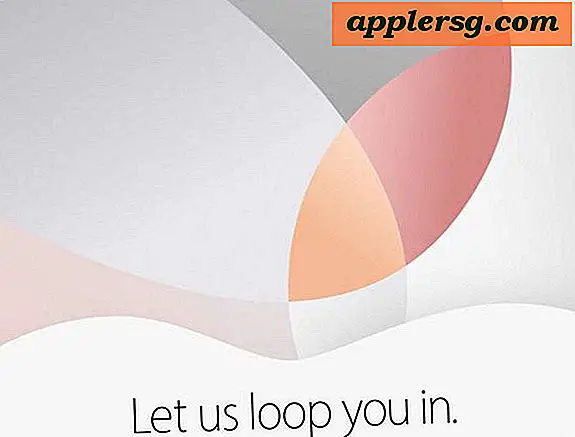Apple OS X लेपर्ड 10.5 को सिंगल लेयर पर कैसे बर्न करें
मूल डीवीडी के खो जाने, टूटने या क्षतिग्रस्त होने की स्थिति में अपने ऑपरेटिंग सिस्टम का बैकअप बनाना एक स्मार्ट विचार है। दुर्भाग्य से 7GB से अधिक पर, OS X तेंदुआ सिंगल-लेयर डीवीडी पर फिट नहीं होगा। यदि आपके पास डुअल-लेयर DVD बर्नर नहीं है, तो भी आप DVD बैकअप बना सकते हैं। हालांकि, आपको अतिरिक्त भाषा पैक और प्रिंटर ड्राइवर जैसे स्थान लेने वाली कुछ अनावश्यक फ़ाइलों को निकालने की आवश्यकता होगी।
चरण 1
अपना OS X लेपर्ड इंस्टॉलेशन डिस्क डालें और डिस्क यूटिलिटी प्रोग्राम लॉन्च करें।
चरण दो
DVD आइकन को डेस्कटॉप से डिस्क उपयोगिता के बाएँ फलक में खींचें।
चरण 3
डिस्क उपयोगिता मेनू बार के शीर्ष पर स्थित "नई छवि" आइकन का चयन करके एक नई डिस्क छवि बनाएं। नई डिस्क छवि को अपने डेस्कटॉप पर सहेजें। आप जो चाहें डिस्क छवि को नाम दे सकते हैं, हालांकि सेटिंग्स के लिए, आकार को "8.0 जीबी (डीवीडी + आर डीएल)" और एन्क्रिप्शन और प्रारूप को क्रमशः "कोई नहीं" और "स्पार्स डिस्क इमेज" पर सेट करें।
चरण 4
नई डिस्क छवि बनने के बाद, डिस्क छवि को डेस्कटॉप पर उसके आइकन पर डबल क्लिक करके माउंट करें। यह डिस्क उपयोगिता के बाएँ फलक में दिखाई देगा।
चरण 5
डिस्क उपयोगिता में, "पुनर्स्थापना" टैब चुनें। "स्रोत" फ़ील्ड में, तेंदुए के डीवीडी आइकन को खींचें, और "गंतव्य" फ़ील्ड में, आपके द्वारा हाल ही में बनाई गई डिस्क छवि को खींचें। "पुनर्स्थापना" बटन पर क्लिक करें और प्रक्रिया पूरी होने तक प्रतीक्षा करें।
चरण 6
अनावश्यक फ़ाइलों को हटा दें। खोजक में नव निर्मित माउंटेड डिस्क छवि खोलें। रूट निर्देशिका से "Xcode Tools" फ़ोल्डर को हटाकर प्रारंभ करें।
चरण 7
संस्थापन निर्देशिका के भीतर संकुल का अन्वेषण करें। "मैक ओएस एक्स स्थापित करें" पर राइट-क्लिक करें और प्रासंगिक मेनू से "शो पैकेज" चुनें। वहां से, आप "[PrinterCompany]PrinterDrivers.pkg" लेबल वाले अतिरिक्त भाषा पैकेज और प्रिंटर ड्राइवर हटा सकते हैं।
चरण 8
ट्रैश खाली करें और आपके द्वारा बनाई गई डिस्क छवि को बाहर निकालें।
चरण 9
डिस्क उपयोगिता को एक बार फिर से लॉन्च करें और "नई छवि" बटन का चयन करके एक और नई डिस्क छवि बनाएं। नई छवि संवाद बॉक्स में, आप जो चाहें छवि को नाम दे सकते हैं और एक उपयुक्त गंतव्य चुन सकते हैं। सेटिंग्स के लिए एन्क्रिप्शन को "कोई नहीं" और प्रारूप को "स्पार्स डिस्क इमेज" पर रखें, लेकिन आकार को "4.7 जीबी (डीवीडी-आर/डीवीडी-रैम)" पर सेट करें और फिर "क्रिएट" चुनें।
चरण 10
डिस्क उपयोगिता में, "पुनर्स्थापित करें" टैब का चयन करें और उस डिस्क छवि को खींचें जिसे आपने अभी गंतव्य क्षेत्र में बनाया है। स्रोत फ़ील्ड में, उस डिस्क छवि को खींचें जिसमें आपकी संशोधित स्थापना फ़ाइलें हैं। फिर "पुनर्स्थापित करें" चुनें।
एक बार प्रक्रिया पूरी हो जाने के बाद, अभी बनाई गई डिस्क छवि को हाइलाइट करें। एक खाली डीवीडी डालें और शीर्ष मेनू से "बर्न" आइकन चुनें।